Kompresja wideo na Androida bez utraty jakości
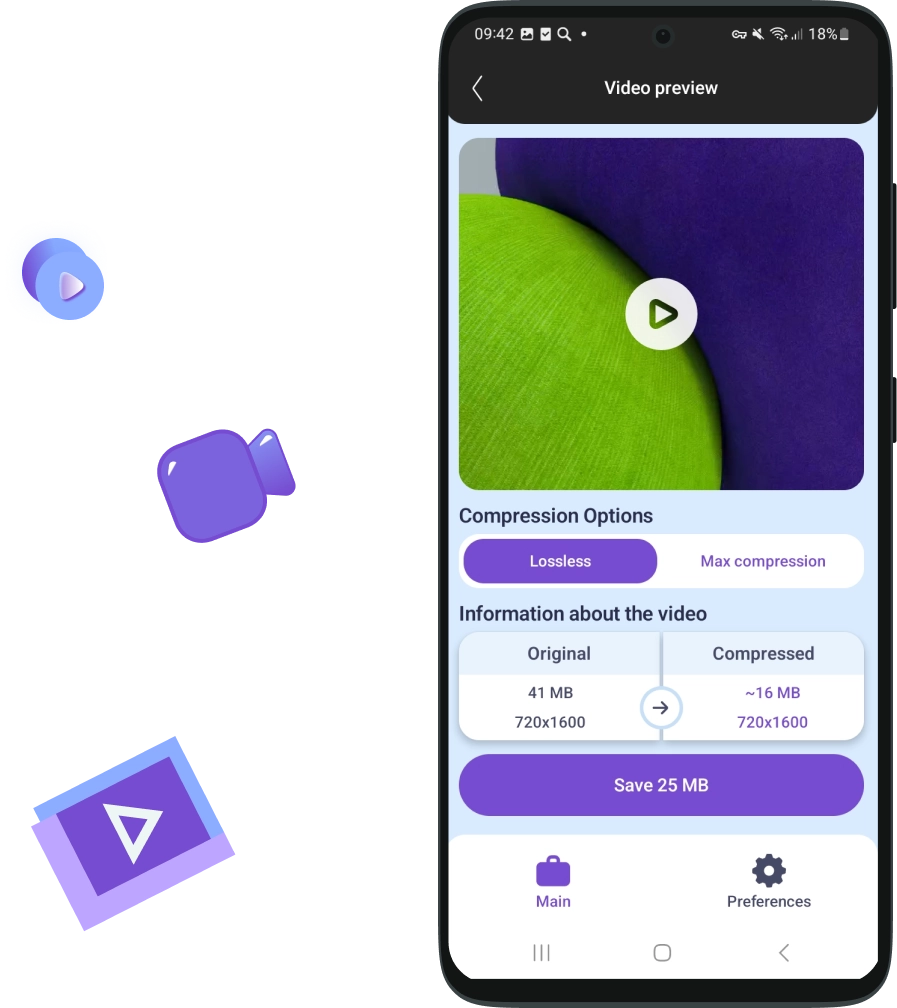
Kompresja wideo na Androidzie to równowaga pomiędzy jakością a rozmiarem pliku. Skompresowane wideo zajmuje mniej miejsca, ładuje się szybciej i łatwo je wysłać przez komunikatory.
Dlaczego potrzebujesz funkcji Kompresja Wideo na Androidzie?
Za każdym razem gdy nagrywasz wideo na telefonie, zajmuje ono miejsce w pamięci:
filmy 4K mogą zajmować kilka gigabajtów;
stare nagrania leżą przez lata niewidoczne, ale nadal zajmują miejsce;
pełna pamięć może spowalniać urządzenie i uniemożliwiać instalację nowych aplikacji.
Korzystanie z JWizard Cleaner jako narzędzia do zmniejszania rozmiaru wideo rozwiązuje te problemy: kompresuje pliki wideo, aby zwolnić miejsce, zachowując akceptowalną jakość, i przyspiesza działanie smartfona.
Ile pamięci można zwolnić dzięki kompresji wideo?
Kompresja plików wideo za pomocą JWizard Cleaner może znacznie zmniejszyć rozmiary plików, nieznacznie wpływając na jakość. Ilość zwolnionej pamięci zależy od oryginalnego formatu, wybranego trybu kompresji i zawartości wideo.
Przykłady wyników kompresji:
Tryb kompresji bezstratnej
Rozmiar oryginalny
Po kompresji
Oszczędność
4K, 500 MB →
4K, 200 MB
~60%
1080p, 200 MB →
1080p, 85 MB
~60%
Tryb maksymalnej kompresji
Rozmiar oryginalny
Po kompresji
Oszczędność
4K, 500 MB →
1080p, 100 MB
~80%
1080p, 200 MB →
720p, 50 MB
~75%
Wskazówki dotyczące skutecznego użytkowania:
Kiedy używać trybu kompresji bezstratnej:
Dla ważnych filmów (wakacje, rodzinne chwile, nagrania z pracy), gdzie zachowanie jakości jest kluczowe;
Kiedy potrzebujesz zachować oryginalną rozdzielczość (np. 4K na wyświetlaczu TV);
Przed drukowaniem klatek lub do profesjonalnej edycji;
Dla krótkich klipów (do 1 minuty), gdzie oszczędność miejsca nie jest krytyczna;
Kiedy stosować tryb maksymalnej kompresji:
Dla długich filmów (nagrania ekranu, wykłady, koncerty);
Klipy na media społecznościowe (takie jak Stories, TikTok), gdzie jakość 1080p jest wystarczająca;
Zdezaktualizowane pliki, które są rzadko oglądane;
Awaryjne czyszczenie pamięci przed podróżą lub aktualizacją systemu.
Ogólne zalecenia:
Unikaj maksymalnej kompresji dla filmów z tekstem (np. nagrania prezentacji), ponieważ może to powodować ]"rozmycie";
Nie usuwaj oryginałów natychmiast — upewnij się, że skompresowana wersja odtwarza się poprawnie;
Unikaj wielokrotnej kompresji tego samego pliku wideo, ponieważ prowadzi to do zauważalnego pogorszenia jakości.
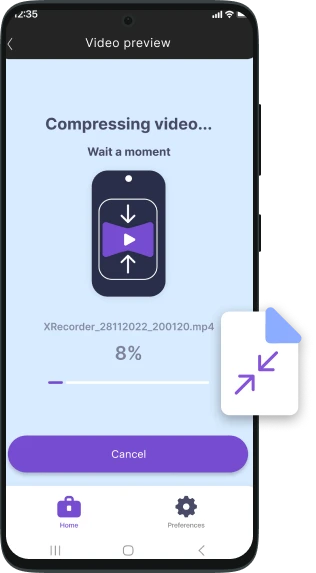
Dlaczego warto wybrać JWIZARD Cleaner?
Automatyczna Optymalizacja
JWizard analizuje i sugeruje najlepsze ustawienia kompresji, aby efektywnie kompresować plik wideo.
Przyjazny dla Użytkownika Interfejs
Umożliwia zmniejszenie rozmiaru i kompresję wideo w zaledwie kilka kliknięć.
Bezpieczeństwo
Zapewnia kompresję bez utraty ważnych danych, pokazując, jak skompresować wideo bez utraty jakości.
Obsługa Popularnych Formatów
takich jak MP4, MOV, AVI i inne.

Zaufany przez tysiące użytkowników
Ponad 100 000 osób wybrało JWIZARD Cleaner, aby poprawić wydajność swoich urządzeń. Dołącz do nich!

Opinie użytkowników
Inne funkcje aplikacji JWIZARD Cleaner dla systemu Android:
Inteligentny moduł czyszczący
Wyszukiwanie dużych plików
Wyszukiwanie zduplikowanych plików
Menedżer aplikacji
Pobierz JWIZARD Cleaner już dziś
i zoptymalizuj pamięć w systemie Android!
Odpowiedzi na Twoje pytania:
Czy po kompresji jakość wideo ulegnie pogorszeniu?
To zależy od wybranego trybu. W JWizard Cleaner można skompresować wideo bez utraty jakości lub zoptymalizować je pod kątem konkretnych zadań.
Czy można przywrócić oryginał po kompresji?
Jak często należy używać tej funkcji?
Artykuły

Rozwiązanie problemu odinstalowywania aplikacji z Launchpada na Macu
Dowiedz się, jak rozwiązać problem z odinstalowywaniem aplikacji z Launchpada. Ten artykuł zawiera instrukcje krok po kroku i pomocne wskazówki dotyczące rozwiązywania tego problemu

How do I uninstall an app on my Mac?
3 sposoby odinstalowywania aplikacji na komputerze Mac: porównaj i wybierz najlepszy dla siebie. Dowiedz się, jak całkowicie odinstalować aplikację z komputera Mac i zwolnić miejsce na dysku.

Zwalnianie miejsca na komputerze Mac: Jak usunąć niepotrzebne pliki i oczyścić dysk?
Dowiedz się, jak wyczyścić miejsce na dysku komputera Mac za pomocą ręcznych metod czyszczenia lub programu. Postępuj zgodnie ze wskazówkami, aby zwolnić miejsce i poprawić wydajność.